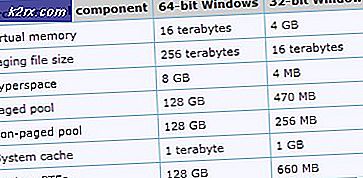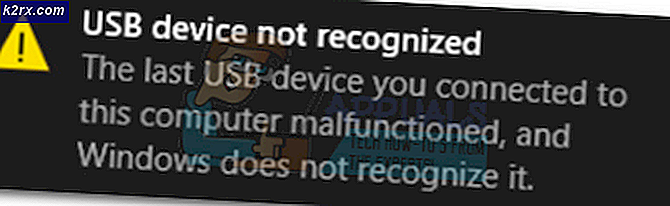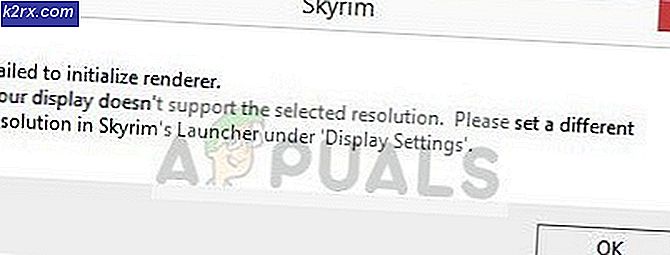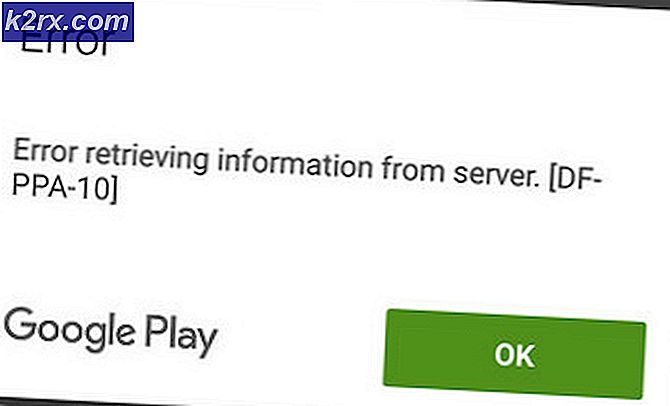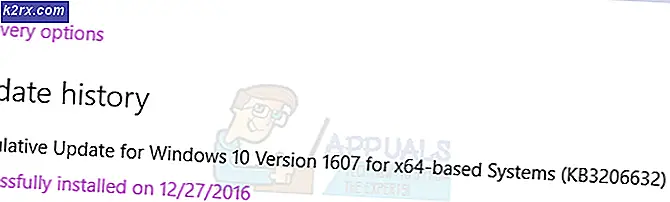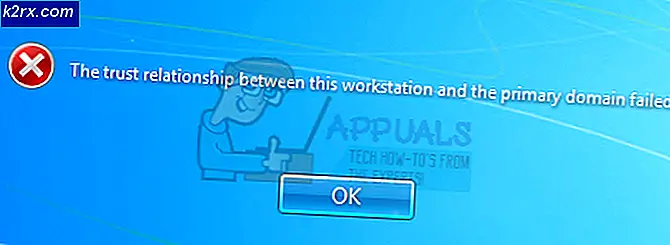Slik løser du kode 19 kan ikke starte denne maskinvareenheten Feil på Windows 7/8 og 10
Kode 19, hele feilmeldingen som er Windows, kan ikke starte denne maskinvareenheten fordi konfigurasjonsinformasjonen (i registret) er ufullstendig eller skadet. (Kode 19), indikerer at det er en feil i registeret for operativsystemet ditt, og det forårsaker alvorlige problemer med maskinvareenheter som er koblet til systemet.
Dette kan føre til at maskinvareenheter fungerer og ikke fungerer på operativsystemet, vanligvis CD / DVD-stasjonen. Det er frustrerende og kan føre til at du tror at du har defekt maskinvare, når det bare er en registerfeil.
Før du panikerer og tenker, er det noe galt med maskinvaren din, kan du prøve metodene nedenfor. Et stort antall brukere har rapportert at de løste problemet for dem, og de er ganske enkle å følge så lenge du er forsiktig.
Metode 1: Start systemet på nytt
Mange feil relatert til registeret er midlertidige og vises svært sjelden. På grunn av dette er det noen, om enn små, sjanser for at du kan løse dette med ingenting annet enn en omstart.
- Få tilgang til strømmenyen . Du finner den på Start- menyen, tilgjengelig ved å trykke på Windows- tasten på tastaturet.
- Velg Restart fra menyen, og vent på at systemet slås på igjen. Se om du står overfor problemet igjen.
Metode 2: Se om iTunes forårsaker problemet
Til tross for at det er et ganske populært stykke programvare, har iTunes vært kjent for å skape ganske rot i registeret. Hvis du bruker det, kan dette være årsaken til kode 19- problemet, så det er verdt å se om det hjelper.
PRO TIPS: Hvis problemet er med datamaskinen eller en bærbar PC / notatbok, bør du prøve å bruke Reimage Plus-programvaren som kan skanne arkiver og erstatte skadede og manglende filer. Dette fungerer i de fleste tilfeller der problemet er oppstått på grunn av systemkorrupsjon. Du kan laste ned Reimage Plus ved å klikke her- Åpne kontrollpanelet ved å trykke på Windows- tasten på tastaturet, skrive inn Kontrollpanel og åpne resultatet.
- Øverst til høyre, bytt til Stort ikonvisning, og finn Programmer og funksjoner, og åpne det ved å klikke på det.
- Fra listen finner du iTunes og klikker på Reparer- knappen fra øverste verktøylinje. Følg veiviseren til slutten, og start enheten på nytt. Du bør ikke stå overfor dette problemet lenger, hvis iTunes var problemet.
Metode 3: Slett UpperFilters og LowerFilters fra registret
Dette er den siste utveien, og bør holdes som sådan fordi det kan føre til problemer som kan føre til at du fullfører installasjonen av operativsystemet ditt. Vær forsiktig når du følger instruksjonene for ikke å skade systemet ditt.
Åpne dialogboksen Kjør ved å trykke samtidig på Windows og R på tastaturet. Skriv regedit i boksen og klikk OK. Dette åpner Registerredigering.
Sikkerhetskopier registeret ved å åpne Fil fra menylinjen, og klikk Eksporter. Sørg for at Eksporter rekkevidde er satt til Alle, og lagre sikkerhetskopifilen et sted du vil huske, hvis noe går galt.
Naviger til følgende sted ved hjelp av navigasjonsruten på venstre side:
HKEY_LOCAL_MACHINE -> System -> CurrentControlSet -> Kontroll -> Klasse
Når du har utvidet alle de nevnte mappene, klikker du på {4D36E965-E325-11CE-BFC1-08002BE10318} -tasten for å velge den.
Fra vinduet til høyre, velg og slett både UpperFilters- tasten og LowerFilters- tasten. Du må bekrefte begge ved å trykke OK .
Lukk Registerredigering og start systemet på nytt for at endringene skal tre i kraft.
Kode 19- feilen er faktisk mye mindre vanskelig å løse enn man kanskje tror. Alt du trenger å gjøre er å følge instruksjonene i de nevnte metodene, og du vil aldri se denne feilen igjen.
PRO TIPS: Hvis problemet er med datamaskinen eller en bærbar PC / notatbok, bør du prøve å bruke Reimage Plus-programvaren som kan skanne arkiver og erstatte skadede og manglende filer. Dette fungerer i de fleste tilfeller der problemet er oppstått på grunn av systemkorrupsjon. Du kan laste ned Reimage Plus ved å klikke her